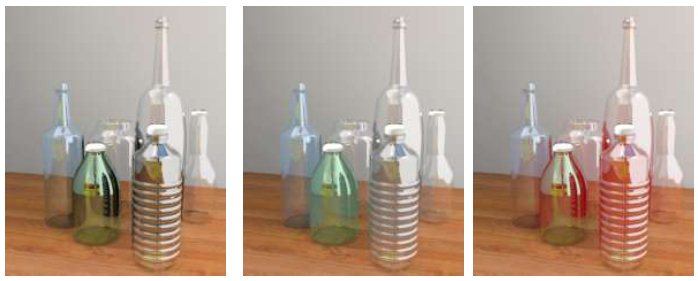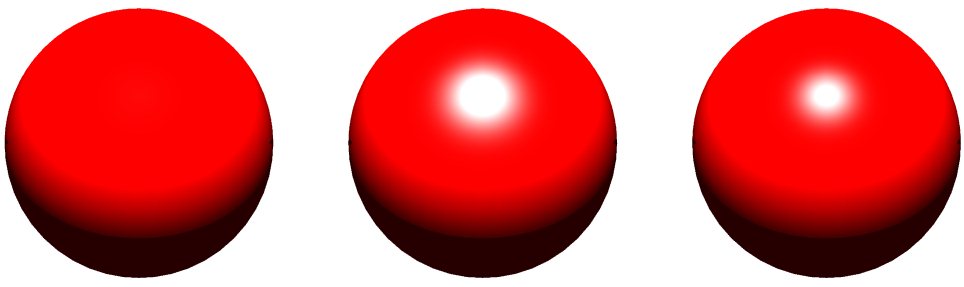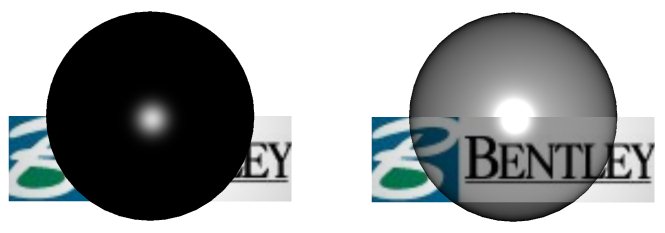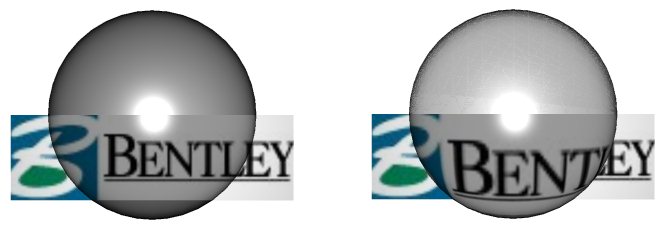Beleuchtungseffekte für Material
Rendern beruht auf der Reflexion von Licht an Flächen in der Zeichnungsdatei. Materialdefinitionen enthalten Einstellungen für verschiedene Eigenschaften, die beeinflussen, auf welche Weise die Beleuchtung verarbeitet wird. Im Dialog Material-Editor können Sie die verschiedenen Einstellungen festlegen, die das Erscheinungsbild der Materialien in Ihren gerenderten Bildern festlegen, einschließlich der Anwendung von Maps.
Es sind zahlreiche Einstellungen verfügbar, die sich auf das Erscheinungsbild von Material auswirken. Wenn Sie den Zeiger über diese Einstellungen im Dialogfeld "Material-Editor" bewegen, wird im Funktionsnamen eine Beschreibung der Einstellung angezeigt.
Effizienz
Von primärer Bedeutung beim Definieren von Materialien für fotorealistische Bilder ist die Effizienzeinstellung des Materials. Diese sollte nie 100 % übersteigen. Typische Materialien in der realen Welt weisen normalerweise eine Effizienz zwischen 30% und 70% auf. Wenn Sie die Effizienz aktivieren (Standardmodus) oder sperren (Erweiterter Modus), bleibt sie konstant auf dem ausgewählten Wert. Beim Anpassen einer Materialeinstellung, die sich auf die Effizienz auswirkt, werden automatisch Anpassungen der anderen Einstellungen vorgenommen, um die ausgewählte Effizienz beizubehalten.
Diffusität
(Dunkel/Hell-Einstellung im Grundmodus) Die Intensität der diffusen Farbe des Materials kann von Dunkel (keine diffuse Farbe) bis Hell (100 % diffuse Farbe) reichen.
Wie die diffuse Farbe definiert wird, hängt von der Farbeinstellung ab. Klicken Sie auf das Farbmenü, um die folgenden Optionen anzuzeigen:
Lichtdurchlässigkeit
Die Lichtdurchlässigkeit bestimmt, wieviel Licht die Oberfläche beleuchtet, die sich gegenüber der Lichtquelle befindet. Dies bezeichnet den Prozentsatz des einfallenden Lichts, der durch das Material durchgelassen und beim Verlassen des Materials in alle Richtungen verstreut wird.
Spiegelung, Glanz und Reflexion
(Matt/Glänzend-Steuerung und Reflektierend-Umschalter im Grundmodus) Diese drei Einstellungen wirken sich folgendermaßen auf Materialien aus:
- Spiegelung – Definiert den Anteil von einfallendem Licht, das in die entgegengesetzte Richtung des einfallenden Lichts reflektiert wird. Werte reichen von 0 (Matt) bis 100 (Glänzend).
- Reflexion – Steuert die Lichtmenge von anderen Objekten, die reflektiert wird. Werte reichen von 0 (Keine) bis 100 (Voll).
- Glanz – Steuert die Unebenheit der Fläche, die die Größe der Spiegelungsglanzpunkte beeinflusst. Werte reichen von 0 (Rauh, mit größeren Glanzpunkten) bis 100 (Glatt, mit kleineren intensiveren Glanzpunkten).
Die Einstellungen "Glanz" und "Spiegelung" wirken zusammen, um Spiegelungsglanzlichter oder maximale "Helligkeitspunkte" für ein Material zu erstellen.
Undurchsichtigkeit und Lichtbrechung
Undurchsichtigkeit (Opak/Klar-Einstellung im Grundmodus) steuert die ein Material durchlaufende Lichtmenge sowie den Lichtbrechungsindex.
Undurchsichtigkeitswerte reichen von 0 (Klar) bis 100 (Opak).
Die Einstellung "Lichtbrechung" legt den Lichtbrechungsindex für das Material fest. Der Lichtbrechungsindex ist das Verhältnis von Lichtgeschwindigkeit in einem festen Material zur Lichtgeschwindigkeit in der Luft. Der Index bestimmt, wie stark Licht gebrochen wird, wenn es in ein Material eintritt.
- Bei einem Wert von 1,0 wird das Licht überhaupt nicht gebrochen.
- Bei einem Wert größer 1,0 wird das Licht zur Flächennormale des Objekts hin gebrochen, auf welches das Material angewendet wird.
- Bei einem Wert kleiner als 1,0 wird das Licht von der Richtung der Flächennormalen des Objekts weg gebrochen.
Die Werte für die Lichtbrechung reichen von 0,10 bis 3,00. Die Lichtbrechungswerte für häufig verwendete Materialien können aus der Dropdown-Liste ausgewählt werden, die durch Klicken auf das Pfeilsymbol geöffnet wird.
Stärke
Mithilfe dieser Einstellung kann die Lichtbrechung durch eine Oberfläche verändert werden. Zum Modellieren von Glasscheiben in Fenstern werden häufig Oberflächen statt Volumen verwendet. Dies kann jedoch Ungenauigkeiten beim Rendern verursachen, was die Lichtbrechung angeht, da Licht nur beim Eintritt in die Oberfläche gebrochen wird. In Wirklichkeit besitzt Glas eine Stärke, und Licht wird in eine Richtung gebrochen, wenn es in das Glas eintritt, und dann nochmals (in die entgegengesetzte Richtung), wenn es das Glas verlässt. In solchen Situationen können Sie mithilfe der Einstellung "Stärke" angeben, dass das Material eine Stärke besitzt.
Bei Anwendung auf ein Volumen würde eine Stärkeneinstellung ungleich null das Volumen hohl erscheinen lassen.
Stärke wird in Haupteinheiten festgelegt.
Streuung
Wird verwendet, um für die Trennung von Licht bei der Übertragung durch ein Material zu sorgen (tritt z. B. auf, wenn Licht durch ein Prisma geleitet wird).
Anisotropie
Anisotrophie ist der Effekt, der erzeugt wird, wenn eine Materialeigenschaft von der Richtung des einfallenden Lichts abhängig ist. Dies tritt beispielsweise auf, wenn Glanzpunkte auf Oberflächen mit sehr feinen Rillen oder Kratzern verzerrt oder hervorgehoben werden, wie im folgenden Beispielbild dargestellt.
Schimmer
Wird in Lumen pro Quadratmeter definiert; bestimmt die Lichtmenge, die das Material scheinbar aussendet, was das allgemeine Reflexionsvermögen des Materials anhebt. Dies ist von der eintreffenden Lichtmenge unabhängig. Eignet sich gut zur Erstellung schimmernder Materialien wie Neonlichter und Computerbildschirme. In einem Dropdown-Menü finden Sie Werte für häufig verwendete Objekte aufgeführt.
Ausgabefarbe
Sie können ein Ausgabefarbe für Brechungsstrahlen festlegen. Die Einstellung "Ausgabefarbe" ermöglicht Ihnen die Farbe anzugeben, die Vue ausgibt, sobald es seinen Strahlengrenzwert erreicht hat. Die Farbe wird noch durch Abpraller des anfänglichen Strahls, wie Farben oder Absorption, vermindert; jedoch verringert diese Einstellung große Teile der dunklen Bereiche, die niedrigere Brechungstiefenwerten aufweisen. Erlaubt Ihnen, Brechungsstrahlen auf eine angemessene Abbruchstelle festzulegen, sodass die Leistung in Szenen mit vielen transparenten Objekten verbessert wird, ohne dass dabei unnatürliche schwarze Pixel entstehen. Die Ausgabefarbe wird auf der Registerkarte Transparenz des Dialogfelds Material-Editor festgelegt.